Ang NetWare ay isang operating system ng network mula sa Novell, kung saan isinasagawa ang komunikasyon sa pamamagitan ng isang server-client. Sinusuportahan ng system ang mga protokol ng TCP / IP at IPX / SPX. Alinsunod dito, ang suporta sa client ng NetWare ay kasama sa Mga Serbisyo ng MS Windows Network.
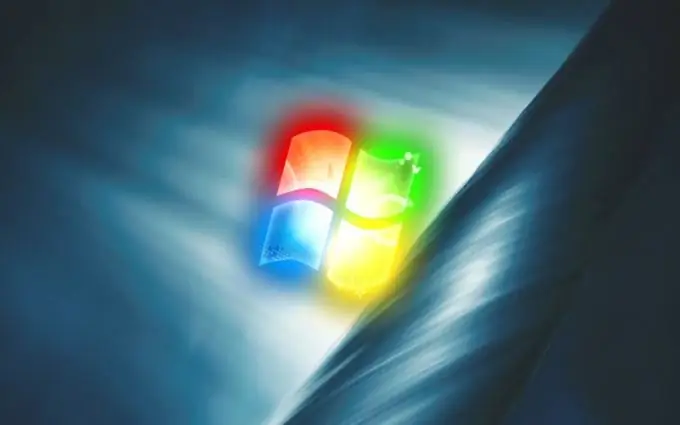
Panuto
Hakbang 1
Posibleng kapag nagsimula ang Windows, mawala ang welcome screen at kusang naka-install ang klasikong pag-logon. Kapag sinubukan mong bumalik sa nakaraang paraan ng pag-boot, lilitaw ang isang mensahe: "Ang kliyente para sa serbisyo ng NetWare ay hindi pinagana ang welcome screen …" at hinihikayat kang huwag paganahin ang serbisyong ito.
Hakbang 2
Pumunta sa "Control Panel" at palawakin ang node na "Mga Koneksyon sa Network." Tumawag sa drop-down na menu sa pamamagitan ng pag-right click sa icon na "Local Area Connection". Piliin ang utos na "Mga Katangian", sa seksyong "Mga Bahagi …", suriin ang "Client para sa NetWare Networks" at i-click ang "Alisin".
Hakbang 3
Kung walang ganitong item, dapat itong idagdag. I-click ang I-install. Sa window na "Pumili ng isang bahagi ng network", ang item na "Client" ay aktibo bilang default. Gamitin ang pindutang "Idagdag". Sa bagong window, i-click ang OK upang kumpirmahin ang iyong pinili
Hakbang 4
Bumalik sa tab na Pangkalahatan ng window ng Local Area Connection, i-hover ang cursor sa Client para sa NetWare Networks at tanggalin ito.
Hakbang 5
Kung, kapag sinubukan mong magdagdag ng isang kliyente, lilitaw ang mensaheng "Hindi magawang magdagdag ng kinakailangang sangkap …", gamitin ang Win + R upang ipatawag ang linya na "Buksan" at ipasok ang utos ng services.msc. Sa kanang bahagi ng window ng Mga Serbisyo (Lokal), hanapin ang Mga Start ng Proseso ng DCOM Server at Mga Remote Procedure Call (RPC) na mga snap-in
Hakbang 6
Ang mga nilalaman ng mga hanay na "Katayuan" at "Startup Type" ay dapat na "Tumatakbo" at "Auto". Kung hindi pinagana ang snap-in, mag-right click dito, piliin ang opsyong "Mga Katangian" mula sa drop-down na menu. Sa tab na "Pangkalahatan," i-click ang "Start" at itakda ang uri ng pagsisimula sa "Auto".
Hakbang 7
Kung nabigo ang pamamaraang ito, gamitin ang AutoRuns upang hanapin at alisin ang mga item ng NetWare sa system. I-download ang programa mula sa site ng developer na https://technet.microsoft.com/ru-ru/sysinternals/bb963902.aspx at patakbuhin ito. Maghanap ng Novell sa hanay ng Publisher. Mag-hover sa natagpuang elemento gamit ang cursor, pindutin ang kanang pindutan ng mouse at piliin ang Tanggalin mula sa menu ng konteksto.






